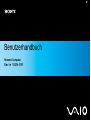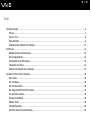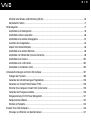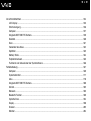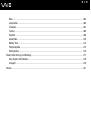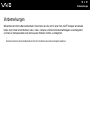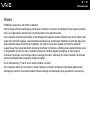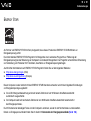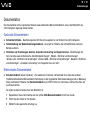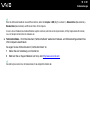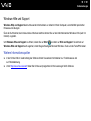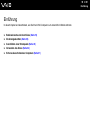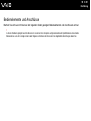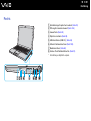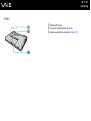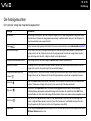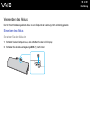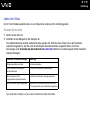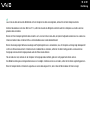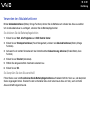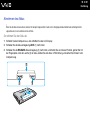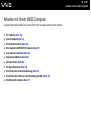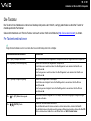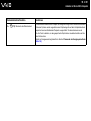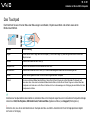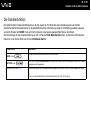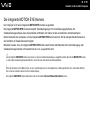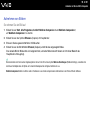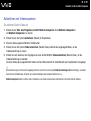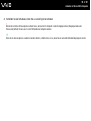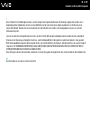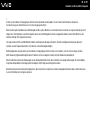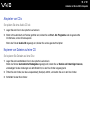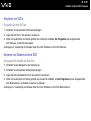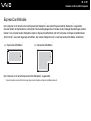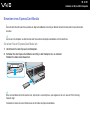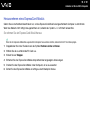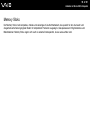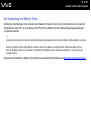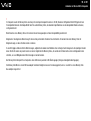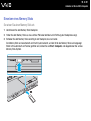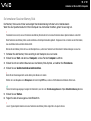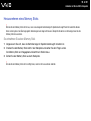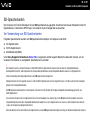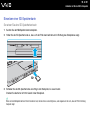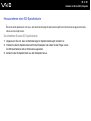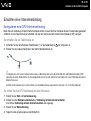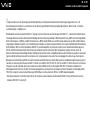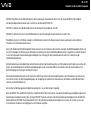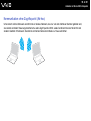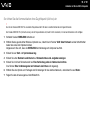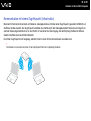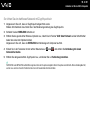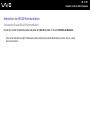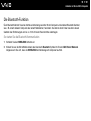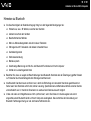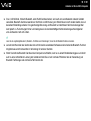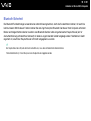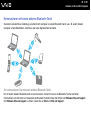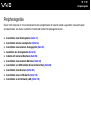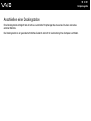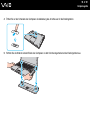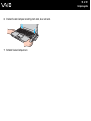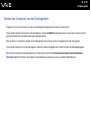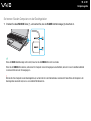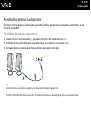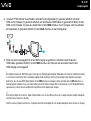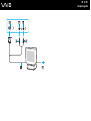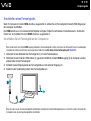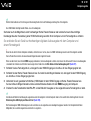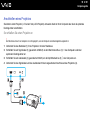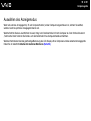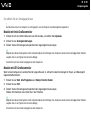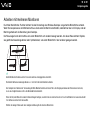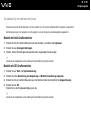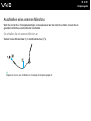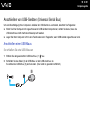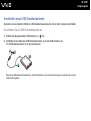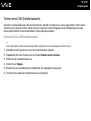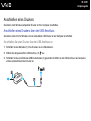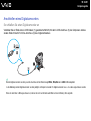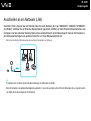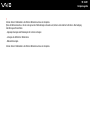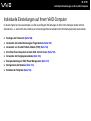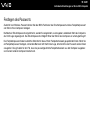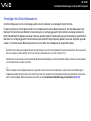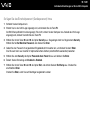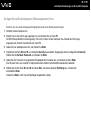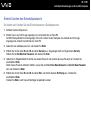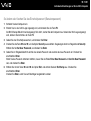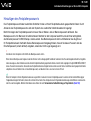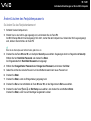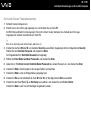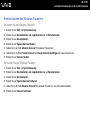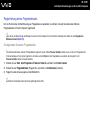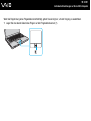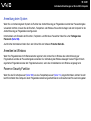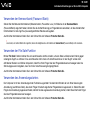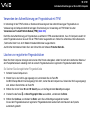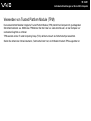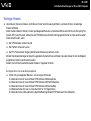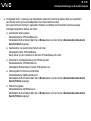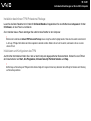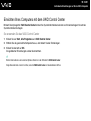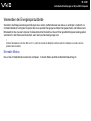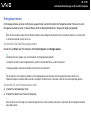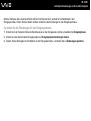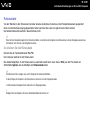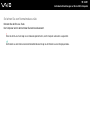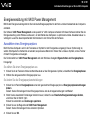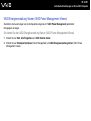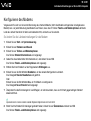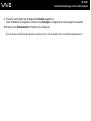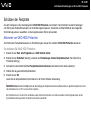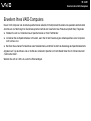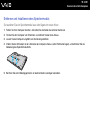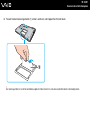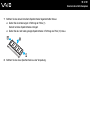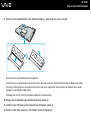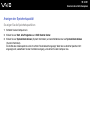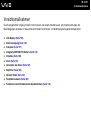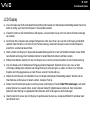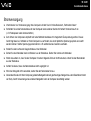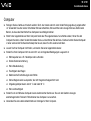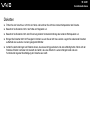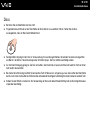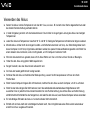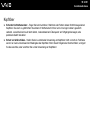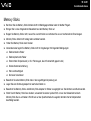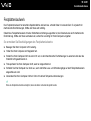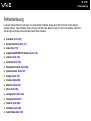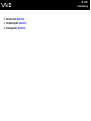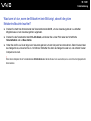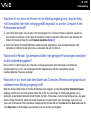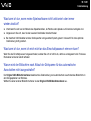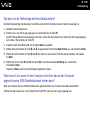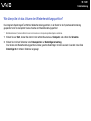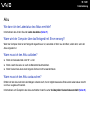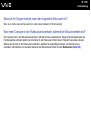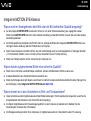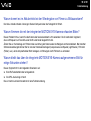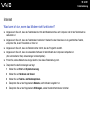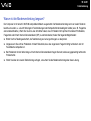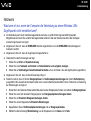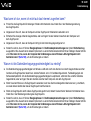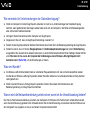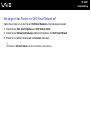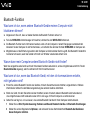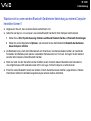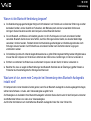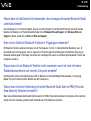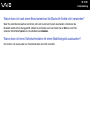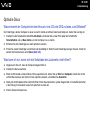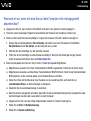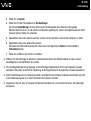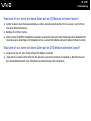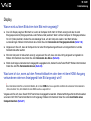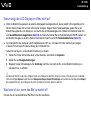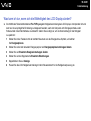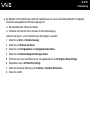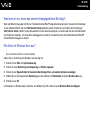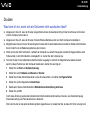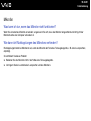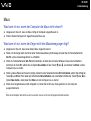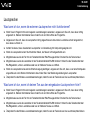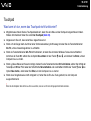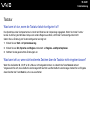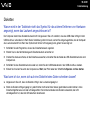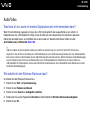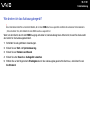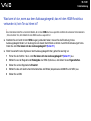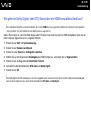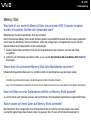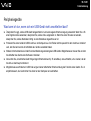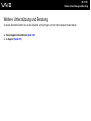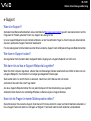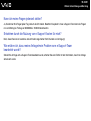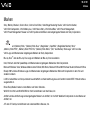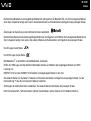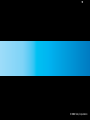Sony VGN-SR21RM Bedienungsanleitung
- Kategorie
- Notizbücher
- Typ
- Bedienungsanleitung
Dieses Handbuch ist auch geeignet für

2
nN
Inhalt
Vorbemerkungen................................................................................................................................................................6
Hinweis ........................................................................................................................................................................7
E
NERGY STAR ...............................................................................................................................................................8
Dokumentation.............................................................................................................................................................9
Ergonomisches Arbeiten am Computer .....................................................................................................................12
Einführung........................................................................................................................................................................14
Bedienelemente und Anschlüsse...............................................................................................................................15
Die Anzeigeleuchten ..................................................................................................................................................22
Anschließen einer Stromquelle ..................................................................................................................................23
Verwenden des Akkus ...............................................................................................................................................24
Sicheres Ausschalten des Computers .......................................................................................................................31
Arbeiten mit Ihrem VAIO-Computer .................................................................................................................................32
Die Tastatur ...............................................................................................................................................................33
Das Touchpad............................................................................................................................................................35
Die Schalterfunktion...................................................................................................................................................36
Die integrierte MOTION EYE-Kamera .......................................................................................................................37
Das optische Laufwerk...............................................................................................................................................40
ExpressCard-Module .................................................................................................................................................49
Memory Sticks ...........................................................................................................................................................52
SD-Speicherkarten.....................................................................................................................................................59
Einrichten einer Internetverbindung ...........................................................................................................................62

3
nN
Einrichten einer Wireless LAN-Verbindung (WLAN)..................................................................................................63
Die Bluetooth-Funktion ..............................................................................................................................................71
Peripheriegeräte...............................................................................................................................................................77
Anschließen einer Dockingstation..............................................................................................................................78
Anschließen externer Lautsprecher ...........................................................................................................................86
Anschließen eines externen Anzeigegeräts...............................................................................................................87
Auswählen des Anzeigemodus..................................................................................................................................94
Arbeiten mit mehreren Monitoren ..............................................................................................................................96
Anschließen eines externen Mikrofons ......................................................................................................................98
Anschließen von USB-Geräten (Universal Serial Bus) ..............................................................................................99
Anschließen eines Druckers ....................................................................................................................................102
Anschließen eines i.LINK-Geräts.............................................................................................................................103
Anschließen an ein Netzwerk (LAN) ........................................................................................................................105
Individuelle Einstellungen auf Ihrem VAIO-Computer....................................................................................................107
Festlegen des Passworts.........................................................................................................................................108
Verwenden der Authentifizierung per Fingerabdruck...............................................................................................120
Verwenden von Trusted Platform Module (TPM).....................................................................................................128
Einrichten Ihres Computers mit dem VAIO Control Center......................................................................................135
Verwenden der Energiesparzustände......................................................................................................................136
Energieverwaltung mit VAIO Power Management...................................................................................................141
Konfigurieren des Modems ......................................................................................................................................143
Schützen der Festplatte ...........................................................................................................................................145
Erweitern Ihres VAIO-Computers...................................................................................................................................146
Hinzufügen und Entfernen von Speichermodulen ...................................................................................................147

4
nN
Vorsichtsmaßnahmen ....................................................................................................................................................154
LCD-Display.............................................................................................................................................................155
Stromversorgung .....................................................................................................................................................156
Computer .................................................................................................................................................................157
Integrierte MOTION EYE-Kamera............................................................................................................................159
Disketten ..................................................................................................................................................................160
Discs ........................................................................................................................................................................161
Verwenden des Akkus .............................................................................................................................................162
Kopfhörer .................................................................................................................................................................163
Memory Sticks .........................................................................................................................................................164
Festplattenlaufwerk..................................................................................................................................................165
Funktionen zum Aktualisieren der Systemsoftware .................................................................................................166
Fehlerbehebung .............................................................................................................................................................167
Computer .................................................................................................................................................................169
Systemsicherheit......................................................................................................................................................177
Akku .........................................................................................................................................................................178
Integrierte MOTION EYE-Kamera............................................................................................................................180
Internet.....................................................................................................................................................................183
Netzwerk ..................................................................................................................................................................185
Bluetooth-Funktion...................................................................................................................................................189
Optische Discs .........................................................................................................................................................194
Display .....................................................................................................................................................................198
Drucken....................................................................................................................................................................203
Mikrofon ...................................................................................................................................................................204

5
nN
Maus ........................................................................................................................................................................205
Lautsprecher ............................................................................................................................................................206
Touchpad .................................................................................................................................................................207
Tastatur....................................................................................................................................................................208
Disketten ..................................................................................................................................................................209
Audio/Video..............................................................................................................................................................210
Memory Stick ...........................................................................................................................................................214
Peripheriegeräte ......................................................................................................................................................215
Dockingstation .........................................................................................................................................................216
Weitere Unterstützung und Beratung.............................................................................................................................217
Sony-Support-Informationen....................................................................................................................................218
e-Support .................................................................................................................................................................219
Marken ...........................................................................................................................................................................221

6
nN
Vorbemerkungen
Vorbemerkungen
Willkommen beim Online-Benutzerhandbuch! Vielen Dank, dass Sie sich für einen Sony VAIO
®
-Computer entschieden
haben. Sony hat die fortschrittlichsten Audio-, Video-, Computer- und Kommunikationstechnologien zusammengeführt,
um Ihnen ein Computererlebnis nach dem neuesten Stand der Technik zu ermöglichen.
!
Die Außenansichten in diesem Handbuch können leicht vom tatsächlichen Aussehen des Computers abweichen.

7
nN
Vorbemerkungen
Hinweis
© 2008 Sony Corporation. Alle Rechte vorbehalten.
Ohne vorherige schriftliche Genehmigung dürfen dieses Handbuch und die darin beschriebene Software weder vollständig
noch in Auszügen kopiert, übersetzt oder in maschinenlesbare Form gebracht werden.
Sony Corporation übernimmt keine Gewähr für die Richtigkeit der Angaben in diesem Handbuch sowie für die Software oder
andere darin enthaltene Angaben. Jede konkludente Gewährleistung, Zusicherung marktüblicher Qualität oder Eignung für
einen bestimmten Zweck hinsichtlich des Handbuchs, der Software und anderer Angaben wird hiermit ausdrücklich
ausgeschlossen. Sony Corporation haftet unter keinen Umständen für mittelbare, unmittelbare oder spezielle Schäden sowie
für Folgeschäden, die sich aus oder in Verbindung mit diesem Handbuch ergeben, gleichgültig, ob diese aufgrund
unerlaubter Handlungen, eines Vertrages oder aus sonstigen Gründen in Verbindung mit diesem Handbuch, der Software
oder darin enthaltenen oder verwendeten Angaben entstehen.
Auf die Kennzeichnung ™ oder ® wird in diesem Handbuch verzichtet.
Sony Corporation behält sich das Recht vor, dieses Handbuch und die darin enthaltenen Informationen jederzeit ohne
Ankündigung zu ändern. Die hier beschriebene Software unterliegt den Bedingungen eines gesonderten Lizenzvertrags.

8
nN
Vorbemerkungen
ENERGY STAR
Als Partner von ENERGY STAR hat Sony festgestellt, dass dieses Produkt die ENERGY STAR-Richtlinien zur
Energieeinsparung erfüllt.
Das Internationale ENERGY STAR-Programm für Bürogeräte ist ein weltweites Programm zur Förderung der
Energieeinsparung bei der Benutzung von Computern und anderen Bürogeräten. Das Programm unterstützt die Entwicklung
und Verbreitung von Produkten mit Funktionen, die effektiv zur Energieeinsparung beitragen.
Ausführliche Informationen zum ENERGY STAR-Programm finden Sie auf den folgenden Websites:
❑ http://www.energystar.gov
(USA)
❑ http://www.eu-energystar.org
(Europa)
Dieser Computer wurden konform mit den ENERGY STAR-Standards entworfen und mit den folgenden Einstellungen
zur Energieeinsparung ausgeliefert:
❑ Die LCD-Hintergrundbeleuchtung wird nach einem Zeitintervall von 15 Minuten ohne Benutzeraktivität
automatisch ausgeschaltet.
❑ Der Computer wechselt nach einem Zeitintervall von 30 Minuten ohne Benutzeraktivität automatisch in
den Energiesparmodus.
Durch Drücken einer beliebigen Taste wird der Computer veranlasst, wieder in den Normalmodus zurückzukehren.
Details zu Energiesparzuständen finden Sie im Abschnitt Verwenden der Energiesparzustände (Seite 136).

9
nN
Vorbemerkungen
Dokumentation
Die Dokumentation umfasst gedrucktes Material sowie elektronische Benutzerhandbücher, die auf dem Bildschirm des
VAIO-Computers angezeigt werden können.
Gedruckte Dokumentation
❑ Schnellstartleitfaden – Beschreibungen der Schritte vom Auspacken bis zum Starten Ihres VAIO-Computers.
❑ Fehlerbehebung und Wiederherstellungshandbuch – Lösungen für Probleme, die nicht während des normalen
Betriebs auftreten.
❑ Richtlinien und Verordnungen, Garantie, Anwender-Lizenzvertrag und Supportservices – Bestimmungen der
Sony Garantie sowie die Dokumente „Sicherheitsbestimmungen“, „Modem – Richtlinien und Verordnungen“,
„Wireless LAN – Richtlinien und Verordnungen“, „Wireless WAN – Richtlinien und Verordnungen“, „Bluetooth – Richtlinien
und Verordnungen“, „Anwender-Lizenzvertrag“ und „Supportservices von Sony“.
Elektronische Dokumentation
❑ Benutzerhandbuch (dieses Handbuch) – Hier werden die Funktionen und Merkmale Ihres Computers erläutert.
Das Benutzerhandbuch enthält außerdem Informationen zu den mitgelieferten Softwareanwendungen und zur Behebung
häufig auftretender Probleme. Das Benutzerhandbuch liegt im PDF-Format vor, damit Sie es leicht durchsuchen und
ausdrucken können.
So zeigen Sie dieses Handbuch auf dem Bildschirm an:
1 Doppelklicken Sie auf dem Desktop auf das Symbol VAIO-Benutzerhandbuch (VAIO User Guide).
2 Öffnen Sie den Ordner für Ihre Sprache.
3 Wählen Sie die gewünschte Anleitung aus.

10
nN
Vorbemerkungen
✍
Wenn Sie die Benutzerhandbücher manuell öffnen möchten, wählen Sie Computer > VAIO (C:) (Ihr Laufwerk C) > Dokumentation (Documentation) >
Dokumentation (Documentation) und öffnen den Ordner für Ihre Sprache.
Um auf in diesem Handbuch beschriebene Websites zugreifen zu können, indem Sie auf die entsprechenden, mit http:// beginnenden URLs klicken,
muss Ihr Computer mit dem Internet verbunden sein.
❑ Technische Daten – Im Online-Dokument „Technische Daten“ werden die Hardware- und Softwarekonfigurationen Ihres
VAIO-Computers beschrieben.
So zeigen Sie das Online-Dokument „Technische Daten“ an:
1 Stellen Sie eine Verbindung zum Internet her.
2 Wechseln Sie zur Support-Website von Sony unter http://www.vaio-link.com
.
✍
Eventuell liegt eine weitere Disc mit Dokumentation für das mitgelieferte Zubehör bei.

11
nN
Vorbemerkungen
Windows-Hilfe und Support
Windows-Hilfe und Support bietet umfassende Informationen zur Arbeit mit Ihrem Computer, einschließlich praktischer
Hinweise und Übungen.
Über die Suchfunktion, den Index und das Inhaltsverzeichnis können Sie auf alle Informationen der Windows-Hilfe (auch im
Internet) zugreifen.
Um Windows-Hilfe und Support zu öffnen, klicken Sie auf Start und dann auf Hilfe und Support. Sie können auf
Windows-Hilfe und Support auch zugreifen, indem Sie gleichzeitig die Microsoft Windows-Taste und die Taste F1 drücken.
Weitere Informationsquellen
❑ In der Online-Hilfe im Lieferumfang der Software finden Sie weitere Informationen zur Funktionsweise und
zur Fehlerbehebung.
❑ Unter http://www.club-vaio.com
finden Sie Online-Lernprogramme für Ihre bevorzugte VAIO-Software.

12
nN
Vorbemerkungen
Ergonomisches Arbeiten am Computer
Sie werden Ihren Computer als tragbares Gerät in einer Vielzahl von Umgebungen einsetzen. Beachten Sie beim stationären
und beim mobilen Betrieb möglichst immer die folgenden Hinweise zum sicheren und ergonomischen Arbeiten:
❑ Position des Computers – Stellen Sie den Computer unmittelbar vor sich auf (1). Achten Sie bei Eingaben über die
Tastatur, das Touchpad oder die externe Maus darauf, dass Ihre Unterarme mit Ihren Handgelenken eine Linie bilden (2)
und sich in einer natürlichen, entspannten Position (3) befinden. Lassen Sie Ihre Oberarme seitlich am Oberkörper
herunterhängen. Legen Sie beim Arbeiten mit dem Computer öfter eine Pause ein. Zu langes Arbeiten am Computer
kann Augen, Muskeln und Sehnen überlasten.
❑ Möbel und Körperhaltung – Verwenden Sie einen Stuhl mit ergonomischer Rückenlehne. Stellen Sie die Sitzhöhe so
ein, dass Ihre Füße flach auf dem Fußboden stehen. Eventuell sorgt eine Fußstütze für bequemeres Arbeiten. Sitzen Sie
entspannt und aufrecht. Sie sollten sich weder zu stark nach vorne beugen noch zu weit nach hinten lehnen.

13
nN
Vorbemerkungen
❑ Betrachtungswinkel des Computer-Displays – Das Display kann zur Einstellung der besten Position geneigt werden.
Sie können die Belastung Ihrer Augen und Ermüdung Ihrer Muskeln durch Einstellen des richtigen Display-Winkels
verringern. Stellen Sie auch die Helligkeit des Bildschirms richtig ein.
❑ Beleuchtung – Stellen Sie Ihren Computer so auf, dass Fenster und Beleuchtung keine Spiegelungen oder Reflexionen
auf dem Display erzeugen. Sie können durch eine indirekte Beleuchtung helle Lichtflecken auf dem Display vermeiden.
Eine richtige Beleuchtung steigert Ihr Wohlbefinden und Ihre Arbeitsproduktivität.
❑ Aufstellung eines externen Monitors – Bei Verwendung eines externen Monitors sollte der Abstand zwischen Monitor
und Ihren Augen ein angenehmes Arbeiten ermöglichen. Achten Sie darauf, dass sich der Bildschirm in Augenhöhe oder
etwas darunter befindet, wenn Sie vor dem Monitor sitzen.

14
nN
Einführung
Einführung
In diesem Kapitel wird beschrieben, wie Sie Ihren VAIO-Computer zum ersten Mal in Betrieb nehmen.
❑ Bedienelemente und Anschlüsse (Seite 15)
❑ Die Anzeigeleuchten (Seite 22)
❑ Anschließen einer Stromquelle (Seite 23)
❑ Verwenden des Akkus (Seite 24)
❑ Sicheres Ausschalten des Computers (Seite 31)

15
nN
Einführung
Bedienelemente und Anschlüsse
Machen Sie sich zuerst mit den auf den folgenden Seiten gezeigten Bedienelementen und Anschlüssen vertraut.
!
In diesem Handbuch gezeigte Ansichten können sich von denen Ihres Computers aufgrund abweichender Spezifikationen unterscheiden.
Ebenso können auch die in einigen Ländern oder Regionen vertriebenen Geräte von den hier abgebildeten Darstellungen abweichen.

16
nN
Einführung
Vorne
A Integrierte MOTION EYE-Kamera (Seite 37)
B Kontrollanzeige für integrierte MOTION EYE-Kamera (Seite 22)
C Eingebautes Mikrofon (Mono)
D LCD-Display (Seite 155)
E Eingebaute Lautsprecher (Stereo)
F Tastatur (Seite 33)
G Touchpad (Seite 35)
H Fingerabdrucksensor
*1
(Seite 120)
I WIRELESS-Schalter (Seite 63)
J WIRELESS-Kontrollanzeige (Seite 22)
K Memory Stick-Steckplatz
*2
(Seite 52)
L Kontrollanzeige für Speicherkartenzugriff (Seite 22)
M SD-Speicherkartensteckplatz (Seite 59)
*1
Nur bei bestimmten Modellen.
*2
Ihr Computer unterstützt Memory Sticks im Standard- und Duo-Format.

17
nN
Einführung
A
Num Lock-Kontrollanzeige (Seite 22)
B Caps Lock-Kontrollanzeige (Seite 22)
C Scroll Lock-Kontrollanzeige (Seite 22)
D Ladekontrollanzeige (Seite 22)
E Kontrollanzeige für Festplattenlaufwerk und optisches
Laufwerk (Seite 22)
F MODE-Taste (Seite 36)
G Schalter-Tasten (Seite 36)
H SETTING-Taste (Seite 36)

19
nN
Einführung
Rechts
A Kontrollanzeige für optisches Laufwerk (Seite 22)
B Öffnung für manuellen Auswurf (Seite 194)
C Auswurftaste (Seite 40)
D Optisches Laufwerk (Seite 40)
E USB-Anschlüsse (USB 2.0)
*
(Seite 99)
F Ethernet-Netzwerkanschluss (Seite 105)
G Modemanschluss (Seite 62)
H Ein-Aus-Taste/Netzkontrollleuchte (Seite 22)
* Unterstützung von High/Full/Low Speed.

20
nN
Einführung
Links
A DC IN-Eingang (Seite 23)
B Mikrofonbuchse (Seite 98)
C Kopfhörerbuchse (Seite 86)
D Belüftungsöffnung
E Monitoranschluss
*1
(Seite 87)
F HDMI-Anschluss
*2
(Seite 87)
G i.LINK S400-Anschluss, 4-polig (Seite 103)
H ExpressCard/34-Steckplatz (Seite 49)
I Sicherheitsöffnung
*1
Nicht zugänglich, wenn der Computer an die Dockingstation angeschlossen ist.
*2
Nur bei bestimmten Modellen.
Seite laden ...
Seite laden ...
Seite laden ...
Seite laden ...
Seite laden ...
Seite laden ...
Seite laden ...
Seite laden ...
Seite laden ...
Seite laden ...
Seite laden ...
Seite laden ...
Seite laden ...
Seite laden ...
Seite laden ...
Seite laden ...
Seite laden ...
Seite laden ...
Seite laden ...
Seite laden ...
Seite laden ...
Seite laden ...
Seite laden ...
Seite laden ...
Seite laden ...
Seite laden ...
Seite laden ...
Seite laden ...
Seite laden ...
Seite laden ...
Seite laden ...
Seite laden ...
Seite laden ...
Seite laden ...
Seite laden ...
Seite laden ...
Seite laden ...
Seite laden ...
Seite laden ...
Seite laden ...
Seite laden ...
Seite laden ...
Seite laden ...
Seite laden ...
Seite laden ...
Seite laden ...
Seite laden ...
Seite laden ...
Seite laden ...
Seite laden ...
Seite laden ...
Seite laden ...
Seite laden ...
Seite laden ...
Seite laden ...
Seite laden ...
Seite laden ...
Seite laden ...
Seite laden ...
Seite laden ...
Seite laden ...
Seite laden ...
Seite laden ...
Seite laden ...
Seite laden ...
Seite laden ...
Seite laden ...
Seite laden ...
Seite laden ...
Seite laden ...
Seite laden ...
Seite laden ...
Seite laden ...
Seite laden ...
Seite laden ...
Seite laden ...
Seite laden ...
Seite laden ...
Seite laden ...
Seite laden ...
Seite laden ...
Seite laden ...
Seite laden ...
Seite laden ...
Seite laden ...
Seite laden ...
Seite laden ...
Seite laden ...
Seite laden ...
Seite laden ...
Seite laden ...
Seite laden ...
Seite laden ...
Seite laden ...
Seite laden ...
Seite laden ...
Seite laden ...
Seite laden ...
Seite laden ...
Seite laden ...
Seite laden ...
Seite laden ...
Seite laden ...
Seite laden ...
Seite laden ...
Seite laden ...
Seite laden ...
Seite laden ...
Seite laden ...
Seite laden ...
Seite laden ...
Seite laden ...
Seite laden ...
Seite laden ...
Seite laden ...
Seite laden ...
Seite laden ...
Seite laden ...
Seite laden ...
Seite laden ...
Seite laden ...
Seite laden ...
Seite laden ...
Seite laden ...
Seite laden ...
Seite laden ...
Seite laden ...
Seite laden ...
Seite laden ...
Seite laden ...
Seite laden ...
Seite laden ...
Seite laden ...
Seite laden ...
Seite laden ...
Seite laden ...
Seite laden ...
Seite laden ...
Seite laden ...
Seite laden ...
Seite laden ...
Seite laden ...
Seite laden ...
Seite laden ...
Seite laden ...
Seite laden ...
Seite laden ...
Seite laden ...
Seite laden ...
Seite laden ...
Seite laden ...
Seite laden ...
Seite laden ...
Seite laden ...
Seite laden ...
Seite laden ...
Seite laden ...
Seite laden ...
Seite laden ...
Seite laden ...
Seite laden ...
Seite laden ...
Seite laden ...
Seite laden ...
Seite laden ...
Seite laden ...
Seite laden ...
Seite laden ...
Seite laden ...
Seite laden ...
Seite laden ...
Seite laden ...
Seite laden ...
Seite laden ...
Seite laden ...
Seite laden ...
Seite laden ...
Seite laden ...
Seite laden ...
Seite laden ...
Seite laden ...
Seite laden ...
Seite laden ...
Seite laden ...
Seite laden ...
Seite laden ...
Seite laden ...
Seite laden ...
Seite laden ...
Seite laden ...
Seite laden ...
Seite laden ...
Seite laden ...
Seite laden ...
Seite laden ...
Seite laden ...
Seite laden ...
Seite laden ...
Seite laden ...
Seite laden ...
Seite laden ...
Seite laden ...
Seite laden ...
-
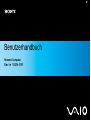 1
1
-
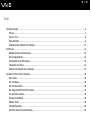 2
2
-
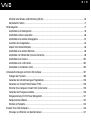 3
3
-
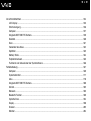 4
4
-
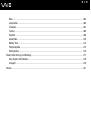 5
5
-
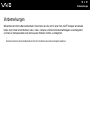 6
6
-
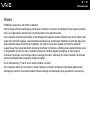 7
7
-
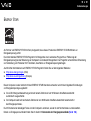 8
8
-
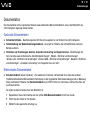 9
9
-
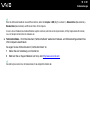 10
10
-
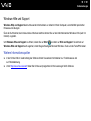 11
11
-
 12
12
-
 13
13
-
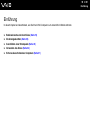 14
14
-
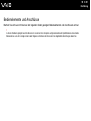 15
15
-
 16
16
-
 17
17
-
 18
18
-
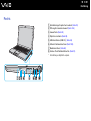 19
19
-
 20
20
-
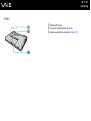 21
21
-
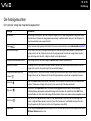 22
22
-
 23
23
-
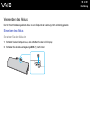 24
24
-
 25
25
-
 26
26
-
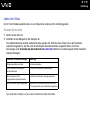 27
27
-
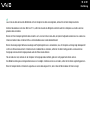 28
28
-
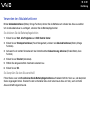 29
29
-
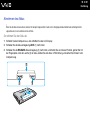 30
30
-
 31
31
-
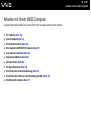 32
32
-
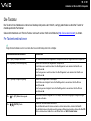 33
33
-
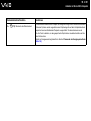 34
34
-
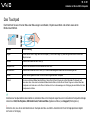 35
35
-
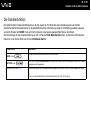 36
36
-
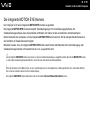 37
37
-
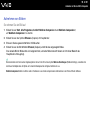 38
38
-
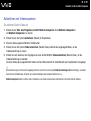 39
39
-
 40
40
-
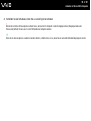 41
41
-
 42
42
-
 43
43
-
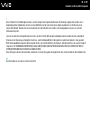 44
44
-
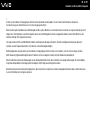 45
45
-
 46
46
-
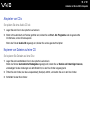 47
47
-
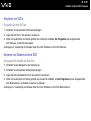 48
48
-
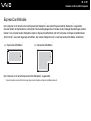 49
49
-
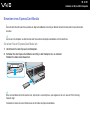 50
50
-
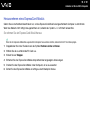 51
51
-
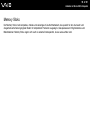 52
52
-
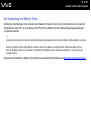 53
53
-
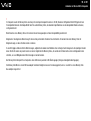 54
54
-
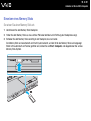 55
55
-
 56
56
-
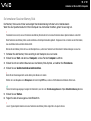 57
57
-
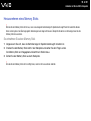 58
58
-
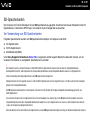 59
59
-
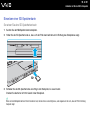 60
60
-
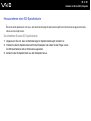 61
61
-
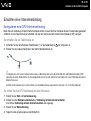 62
62
-
 63
63
-
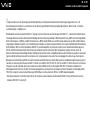 64
64
-
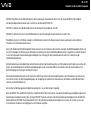 65
65
-
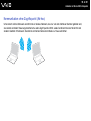 66
66
-
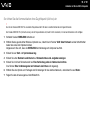 67
67
-
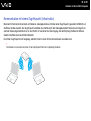 68
68
-
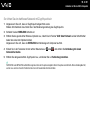 69
69
-
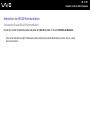 70
70
-
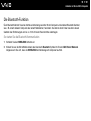 71
71
-
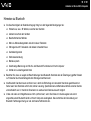 72
72
-
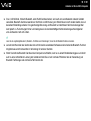 73
73
-
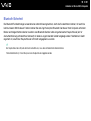 74
74
-
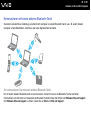 75
75
-
 76
76
-
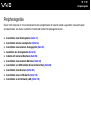 77
77
-
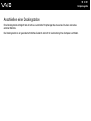 78
78
-
 79
79
-
 80
80
-
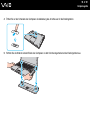 81
81
-
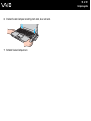 82
82
-
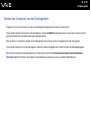 83
83
-
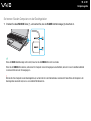 84
84
-
 85
85
-
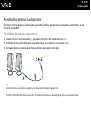 86
86
-
 87
87
-
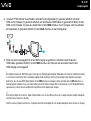 88
88
-
 89
89
-
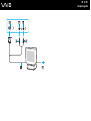 90
90
-
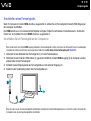 91
91
-
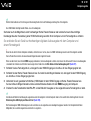 92
92
-
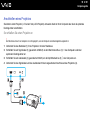 93
93
-
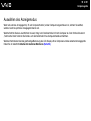 94
94
-
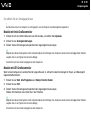 95
95
-
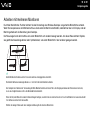 96
96
-
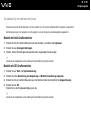 97
97
-
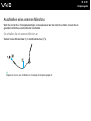 98
98
-
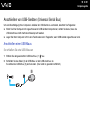 99
99
-
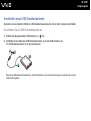 100
100
-
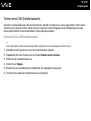 101
101
-
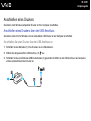 102
102
-
 103
103
-
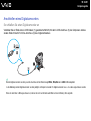 104
104
-
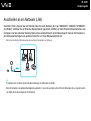 105
105
-
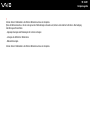 106
106
-
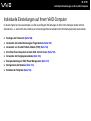 107
107
-
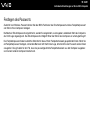 108
108
-
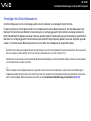 109
109
-
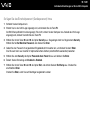 110
110
-
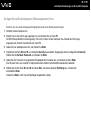 111
111
-
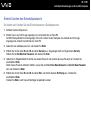 112
112
-
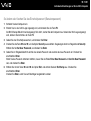 113
113
-
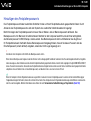 114
114
-
 115
115
-
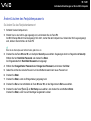 116
116
-
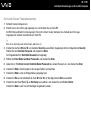 117
117
-
 118
118
-
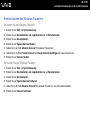 119
119
-
 120
120
-
 121
121
-
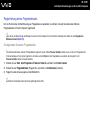 122
122
-
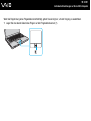 123
123
-
 124
124
-
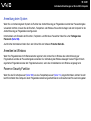 125
125
-
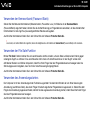 126
126
-
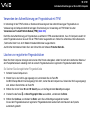 127
127
-
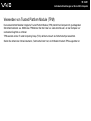 128
128
-
 129
129
-
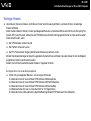 130
130
-
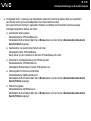 131
131
-
 132
132
-
 133
133
-
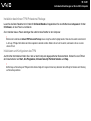 134
134
-
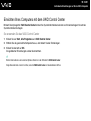 135
135
-
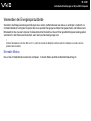 136
136
-
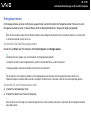 137
137
-
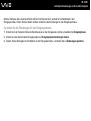 138
138
-
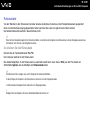 139
139
-
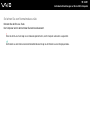 140
140
-
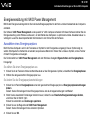 141
141
-
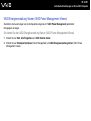 142
142
-
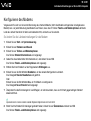 143
143
-
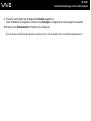 144
144
-
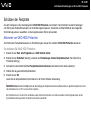 145
145
-
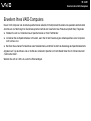 146
146
-
 147
147
-
 148
148
-
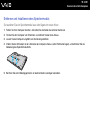 149
149
-
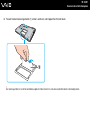 150
150
-
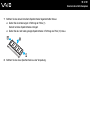 151
151
-
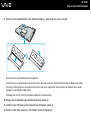 152
152
-
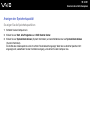 153
153
-
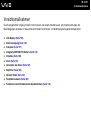 154
154
-
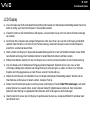 155
155
-
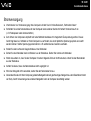 156
156
-
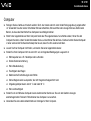 157
157
-
 158
158
-
 159
159
-
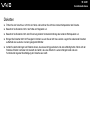 160
160
-
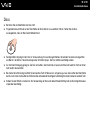 161
161
-
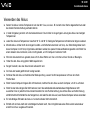 162
162
-
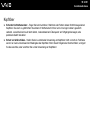 163
163
-
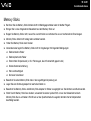 164
164
-
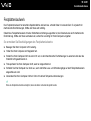 165
165
-
 166
166
-
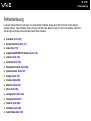 167
167
-
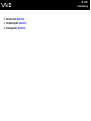 168
168
-
 169
169
-
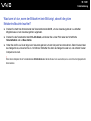 170
170
-
 171
171
-
 172
172
-
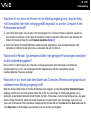 173
173
-
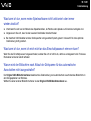 174
174
-
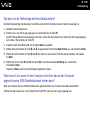 175
175
-
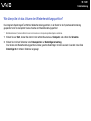 176
176
-
 177
177
-
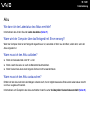 178
178
-
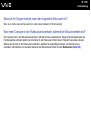 179
179
-
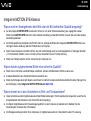 180
180
-
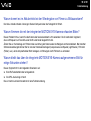 181
181
-
 182
182
-
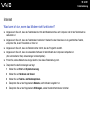 183
183
-
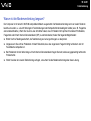 184
184
-
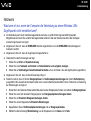 185
185
-
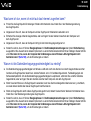 186
186
-
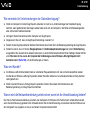 187
187
-
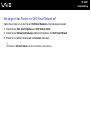 188
188
-
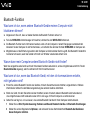 189
189
-
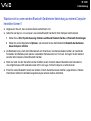 190
190
-
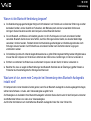 191
191
-
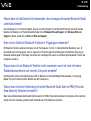 192
192
-
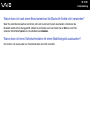 193
193
-
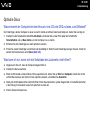 194
194
-
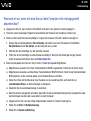 195
195
-
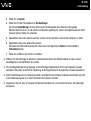 196
196
-
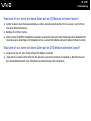 197
197
-
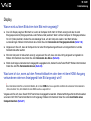 198
198
-
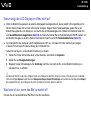 199
199
-
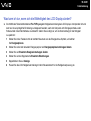 200
200
-
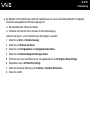 201
201
-
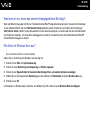 202
202
-
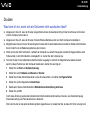 203
203
-
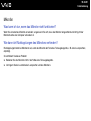 204
204
-
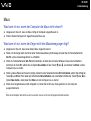 205
205
-
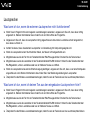 206
206
-
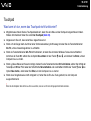 207
207
-
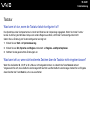 208
208
-
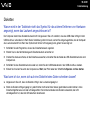 209
209
-
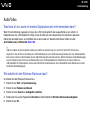 210
210
-
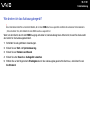 211
211
-
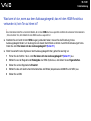 212
212
-
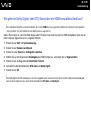 213
213
-
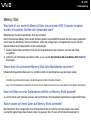 214
214
-
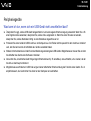 215
215
-
 216
216
-
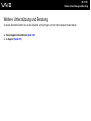 217
217
-
 218
218
-
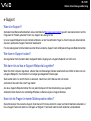 219
219
-
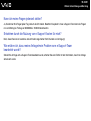 220
220
-
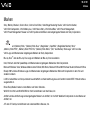 221
221
-
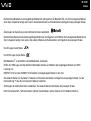 222
222
-
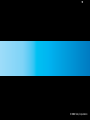 223
223
Sony VGN-SR21RM Bedienungsanleitung
- Kategorie
- Notizbücher
- Typ
- Bedienungsanleitung
- Dieses Handbuch ist auch geeignet für
Verwandte Papiere
-
Sony VGN-Z46VRN Bedienungsanleitung
-
Sony VGN-SR37M Bedienungsanleitung
-
Sony VGN-NS38E Bedienungsanleitung
-
Sony VGN-SR46Z Bedienungsanleitung
-
Sony VGN-Z36XRN Bedienungsanleitung
-
Sony VGN-NS21M Bedienungsanleitung
-
Sony VGN-NS11SR Bedienungsanleitung
-
Sony VGN-SR11MR Bedienungsanleitung
-
Sony VGN-TZ32VN Benutzerhandbuch
-
Sony VGN-NW11Z Bedienungsanleitung